Apresentação do Microsoft Edge
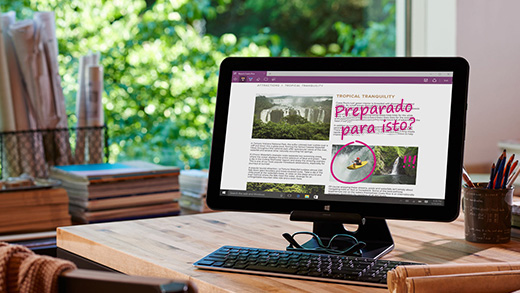
O Microsoft Edge é o novo browser da Microsoft. Permite-lhe escrever em páginas web com uma Nota Web, ler sem distrações e fazer mais online.
Windows 10 ajuda blogue
Para obter mais informações sobre algo que vê numa página Web no Microsoft Edge, selecione uma palavra, frase ou imagem; clique com o botão direito do rato sobre a mesma (ou prima sem soltar); e, em seguida, selecione Perguntar à Cortana.
A Cortana também pode oferecer espontaneamente ajuda enquanto procura cupões ou informações de contacto para empresas, letras de música ou ligações a aplicações úteis em sites relacionados.
Existem duas formas de tirar partido da análise com o Windows Defender. Se está a utilizar um programa antivírus diferente, pode utilizar a Análise Periódica Limitada do Windows 10 para analisar periodicamente o seu PC. Se está a utilizar o Windows Defender como programa antivírus, utilize o Menu Analisar do Windows Defender para se certificar de que ficheiros ou pastas específicas estão seguros. Ambas as análise notificam-no assim que forem encontradas ameaças.
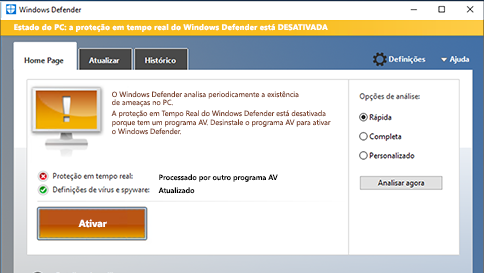
Uma Nota Web no Microsoft Edge permite-lhe escrever, rabiscar, desenhar ou realçar em páginas web.
Selecione Microsoft Edge na sua barra de tarefas e vá para a página em que pretende escrever.
Continuar a ler “criar uma nota web no microsoft edge”
Algumas atualizações exigem que reinicie o PC e inicie sessão no Windows para concluir a instalação da atualização, o que significa que pode iniciar sessão no Windows e descobrir que só pode utilizar o PC depois de a atualização ser concluída. O Windows 10 ajuda a evitar que isto aconteça ao permitir ao Windows utilizar as suas informações de início de sessão para criar um token especial.
Criar ou editar uma lista de reprodução ou estação de rádio no Groove no Windows 10
Verificar as definições
Verifique se as definições de hora, data, idioma e região do computador estão correctas. Para as verificar, prima a tecla Windows + I e, em seguida, seleccione Hora e idioma.
Limpar a pasta Temp
Para tal:
Prima a tecla Windows + R.
Na janela Executar, escreva Temp e, em seguida, prima Enter.
Prima Ctrl + A para seleccionar todos os filheiros e pastas, clique com o botão direito do rato e, em seguida, toque ou clique em Eliminar. Nota Poderá receber uma notificação a indicar que alguns ficheiros ou pastas estão a ser utilizados por outras aplicações. Se obtiver esta mensagem, seleccione Ignorar.
Continuar a ler “obter suporte para a aplicação de música groove”
O Cortana é seu assistente pessoal no Windows Phone, pronto para ajudar com todo tipo de tarefas e mantê-lo a par das coisas que lhe interessam.
Antes de começar a aproveitar o Cortana, você precisa verificar se ele está ligado e precisa saber onde encontrá-lo. Se você quiser, pode fazer com que ele o conheça melhor também.
Você pode ter ativado o Cortana quando configurou seu telefone. Se você fez isso, você o verá quando pressionar o botão ícone Pesquisa Pesquisar.
Continuar a ler “por que é que a cortana não está disponível no meu país/região ou idioma?”
Aqui encontra respostas para algumas questões frequentes sobre o Explorador de Ficheiros:
Como personalizo o Acesso rápido?
Caso pretenda que uma pasta seja apresentada no Acesso rápido, clique com o botão direito e selecione Afixar em Acesso rápido. Remova-a quando deixar de precisar que esteja aqui.
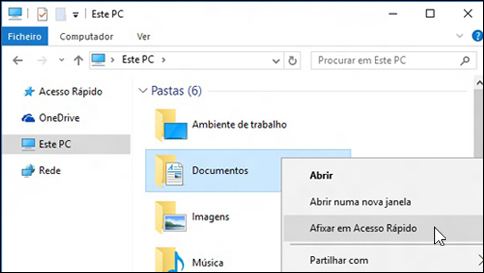
Continuar a ler “obter ajuda com o explorador de ficheiros no windows 10”
Aplica-se ao Windows 10
Utilize o Ambiente de Trabalho Remoto no dispositivo Windows, Android ou iOS para se ligar a um PC à distância:
Configure o PC remoto para permitir ligações remotas. Consulte Como ligar a outro PC com a ligação ao Ambiente de Trabalho Remoto?
No PC remoto, abra Definições e vá para Sistema > Acerca de. Registe o nome do PC. Vai ser necessário mais tarde.
Continuar a ler “como utilizar o ambiente de trabalho remoto”
Algumas edições do Windows 10 permitem que você adie as atualizações do computador. Quando você adia as atualizações, os novos recursos do Windows não são baixados nem instalados por vários meses. As atualizações de segurança não são afetadas por esse adiamento. Observe que adiar as atualizações impedirá que você obtenha os recursos mais recentes do Windows assim que estiverem disponíveis.